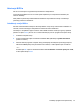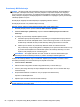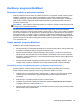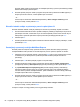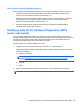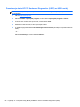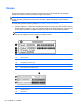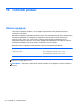Getting Started - Windows 7
Table Of Contents
- Dobro došli
- Upoznavanje računala
- Mrežni rad
- Kretanje pomoću tipkovnice, dodirnih gesti i pokazivačkih uređaja
- Multimedija
- Upravljanje napajanjem
- Isključivanje računala
- Osvježavanje softvera pomoću značajke Intel Smart Connect Technology
- Postavljanje mogućnosti napajanja
- Korištenje stanja za uštedu energije
- Korištenje baterijskog napajanja
- Pronalaženje dodatnih informacija o bateriji
- Upotreba alata za provjeru baterije
- Prikaz preostale napunjenosti baterije
- Maksimiziranje trajanja baterije
- Upravljanje niskim razinama napunjenosti baterije
- Umetanje i uklanjanje baterije
- Ušteda energije baterije
- Pohranjivanje korisnički zamjenjive baterije
- Odlaganje korisnički zamjenjive baterije
- Zamjena korisnički zamjenjive baterije
- Upotreba vanjskog izvora izmjeničnog napajanja
- Vanjske kartice i uređaji
- Pogoni
- Sigurnost
- Zaštita računala
- Korištenje lozinki
- Upotreba antivirusnog softvera
- Upotreba softvera vatrozida
- Instalacija važnih sigurnosnih ažuriranja
- Korištenje softvera HP Client Security
- Ugradnja dodatnog sigurnosnog kabela
- Upotreba čitača otiska prsta (samo odabrani modeli)
- Održavanje
- Izrada sigurnosne kopije i oporavak
- Computer Setup (BIOS), MultiBoot i HP PC Hardware Diagnostics (UEFI)
- Podrška
- Tehnički podaci
- Putovanje s računalom
- Resursi za rješavanje problema
- Elektrostatički izboj
- Kazalo
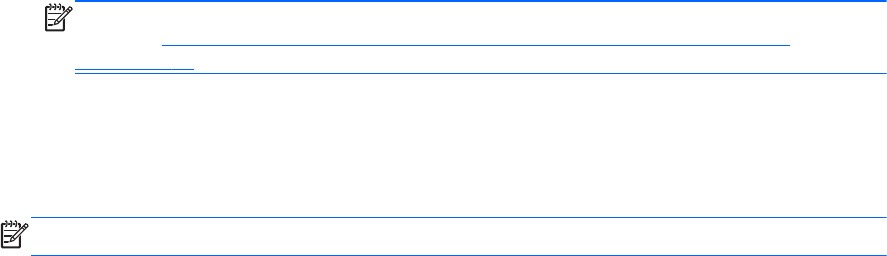
Unos preferenci značajke MultiBoot Express
Kada se tijekom pokretanja prikaže izbornik Express Boot (Brzo pokretanje), imate tri mogućnosti:
●
Da biste na izborniku značajke Express Boot naveli uređaj za pokretanje, odaberite svoje
preference unutar određenog vremena i pritisnite tipku enter.
●
Da biste računalo spriječili pri automatskom odabiru trenutne postavke Multiboot, pritisnite bilo
koju tipku prije nego što određeno vrijeme istekne. Računalo se neće pokrenuti dok ne
odaberete uređaj za pokretanje i pritisnete tipku enter.
●
Da biste računalu dopustili pokretanje prema trenutnim postavkama značajke Multiboot,
pričekajte neka određeno vrijeme istekne.
Korištenje alata HP PC Hardware Diagnostics (UEFI)
(samo neki modeli)
HP PC Hardware Diagnostics jedinstveno je sučelje za proširivu opremu (UEFI) koje omogućuje
pokretanje dijagnostičkih testova radi utvrđivanja ispravnog funkcioniranja hardvera računala. Alat se
pokreće izvan operacijskog sustava radi izoliranja hardverskih kvarova od problema koje mogu
uzrokovati operacijski sustav ili druge softverske komponente.
Pokretanje alata HP PC Hardware Diagnostics UEFI:
1. Uključite ili ponovno pokrenite računalo, brzo pritisnite esc, a zatim pritisnite f2.
Kada pritisnete tipku f2, BIOS će tražiti alate HP PC Hardware Diagnostics (UEFI) na tri mjesta
sljedećim redoslijedom:
a. priključeni USB pogon
NAPOMENA: da biste preuzeli alat HP PC Hardware Diagnostics (UEFI) u USB pogon,
pročitajte
Preuzimanje alata HP PC Hardware Diagnostics (UEFI) na USB uređaj
na stranici 86.
b. tvrdi disk
c. BIOS
2. Kliknite vrstu dijagnostičkog testa koju želite pokrenuti, a potom slijedite upute na zaslonu.
NAPOMENA: Ako morate zaustaviti dijagnostički test dok je aktivan, pritisnite tipku esc.
Korištenje alata HP PC Hardware Diagnostics (UEFI) (samo neki modeli) 85